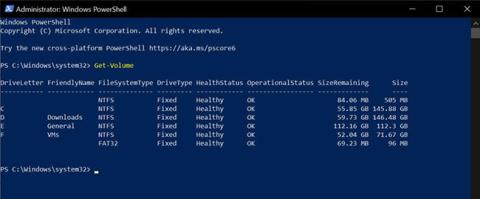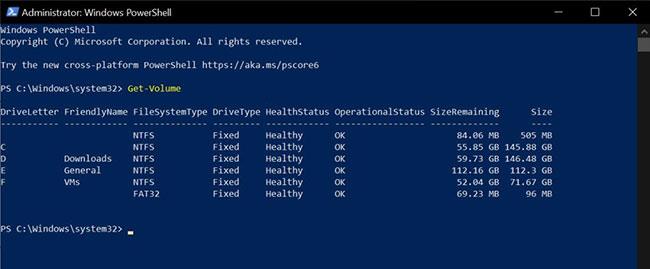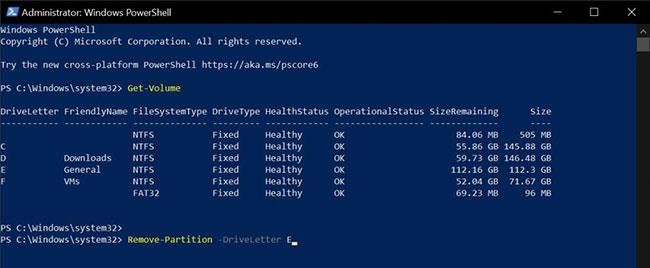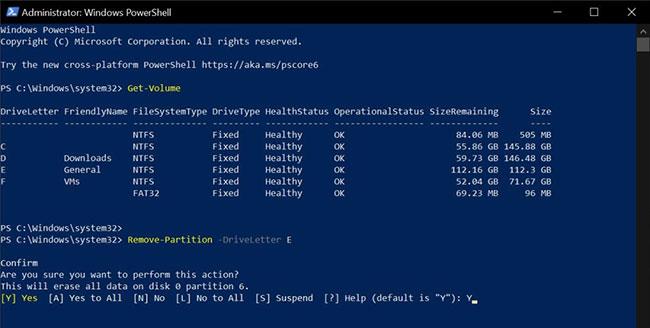A Windows 10 bármely partícióját törölheti a PowerShell paranccsal . Itt van a pontos parancs és a végrehajtás módja.
Törölje a partíciót a PowerShell segítségével
1. Nyissa meg a PowerShell alkalmazást rendszergazdai jogokkal . Ehhez kattintson a jobb gombbal a Start menüre, és válassza a "Windows PowerShell (Admin)" lehetőséget .
2. Szerezze le a partíciók listáját a "Get-Volume" parancsmag segítségével . Ez a parancs megjelenít egy táblázatot a PowerShell ablakban az összes elérhető partícióval.
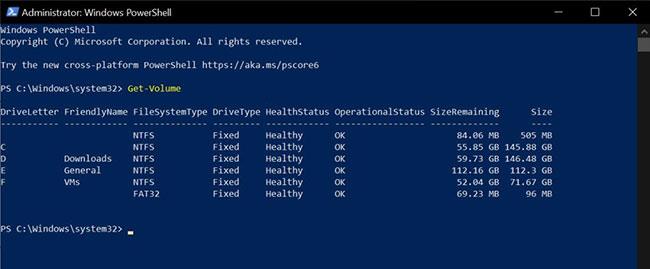
A "Get-Volume" parancs megjeleníti az elérhető partíciókat
3. Egy partíció eltávolításához hajtsa végre az alábbi parancsot. Cserélje ki az „X”-t a törölni kívánt partíció tényleges meghajtóbetűjelére. Például az "E" partíció törléséhez cserélje ki az "X"-et a meghajtóbetűjelre.
Remove-Partition -DriveLetter X
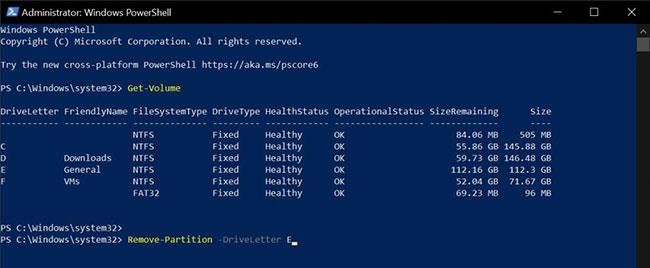
Távolítsa el a partíciót
4. Írja be az „Y” karaktert a PowerShell ablakba, és nyomja meg az Enter billentyűt. Ez a művelet megerősíti, hogy valóban el akarja távolítani a célpartíciót.
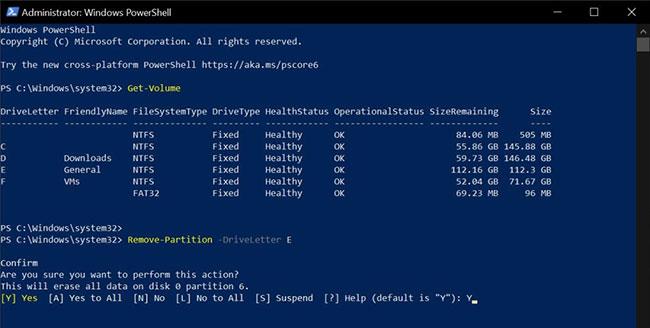
Erősítse meg a partíció törlését
Amint megerősíti a műveletet, a Windows PowerShell törli a partíciót, és fel nem osztottként jelöli meg.
Mivel a törölt terület fel nem osztottként van megjelölve, használhatja új partíció létrehozására vagy egy meglévő partíció kiterjesztésére. Ha ki szeretné bontani a partíciót, a cikk először azt javasolja, hogy készítsen biztonsági másolatot a kibontandó partíción lévő összes fájlról.
Ezenkívül használjon partíciókezelő grafikus felületet, például a beépített Lemezkezelő eszközt . Ez különösen fontos, ha még soha nem tette meg ezt a parancssoron keresztül.